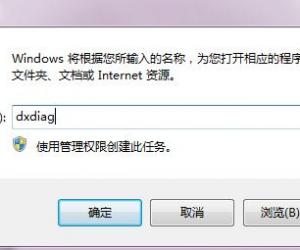电脑网络连接不上图标一直转圈怎么办 win7开机网络图标一直转圈修复方法
发布时间:2017-03-17 10:47:51作者:知识屋
电脑网络连接不上图标一直转圈怎么办 win7开机网络图标一直转圈修复方法。我们在使用电脑的时候,总是会遇到很多的电脑难题。当我们在遇到了电脑的网络图标一直在转圈却连接不上,那么我们应该怎么办呢?一起来看看吧。

1、点击桌面左下角的windows图标,在展开的菜单中点击“运行”程序。接着在命令框中输入“services.msc”,按回车键确认,如下图所示:
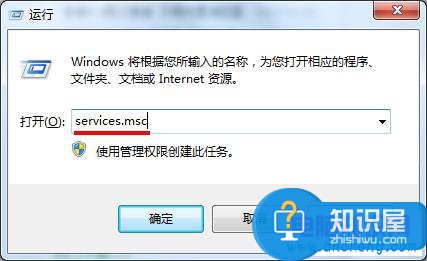
2、在服务列表界面中,找到“Network List Service”,单击鼠标右键,在弹出的菜单中选择“启动”(若已经启动,则点击重新启动),如下图所示:
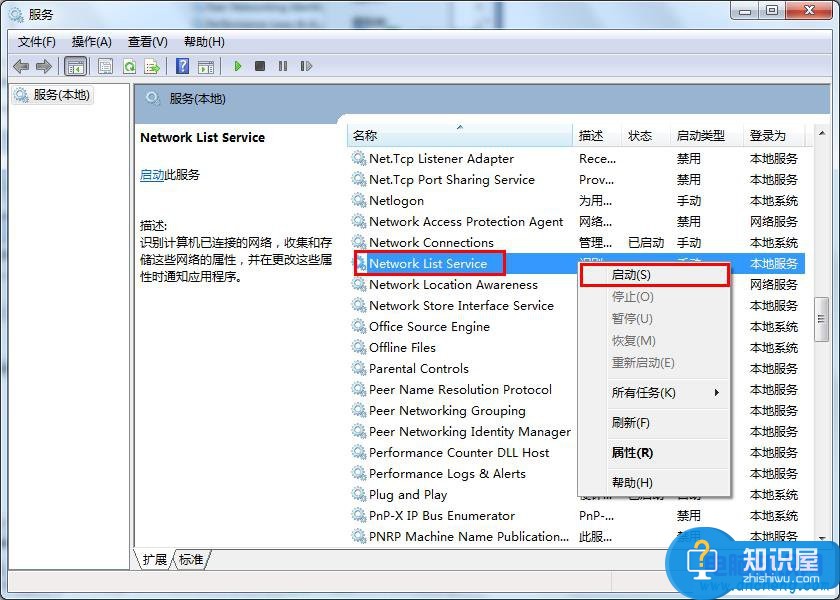
3、随后windows便会尝试启动网络服务,如下图所示:
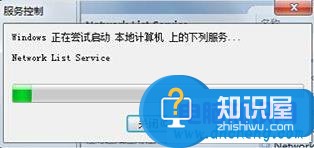
待网络服务启动后,应该就可以连接上网络、图标也不会再一直转圈了。
对于我们在遇到了这样的电脑难题的时候,我们就可以利用到上面给你们介绍的解决方法进行处理,希望能够对你们有所帮助。
(免责声明:文章内容如涉及作品内容、版权和其它问题,请及时与我们联系,我们将在第一时间删除内容,文章内容仅供参考)
知识阅读
软件推荐
更多 >-
1
 一寸照片的尺寸是多少像素?一寸照片规格排版教程
一寸照片的尺寸是多少像素?一寸照片规格排版教程2016-05-30
-
2
新浪秒拍视频怎么下载?秒拍视频下载的方法教程
-
3
监控怎么安装?网络监控摄像头安装图文教程
-
4
电脑待机时间怎么设置 电脑没多久就进入待机状态
-
5
农行网银K宝密码忘了怎么办?农行网银K宝密码忘了的解决方法
-
6
手机淘宝怎么修改评价 手机淘宝修改评价方法
-
7
支付宝钱包、微信和手机QQ红包怎么用?为手机充话费、淘宝购物、买电影票
-
8
不认识的字怎么查,教你怎样查不认识的字
-
9
如何用QQ音乐下载歌到内存卡里面
-
10
2015年度哪款浏览器好用? 2015年上半年浏览器评测排行榜!